Configurar órdenes de trabajo y departamentos
Configurar tipos de órdenes de trabajo
- Administrador general del sistema
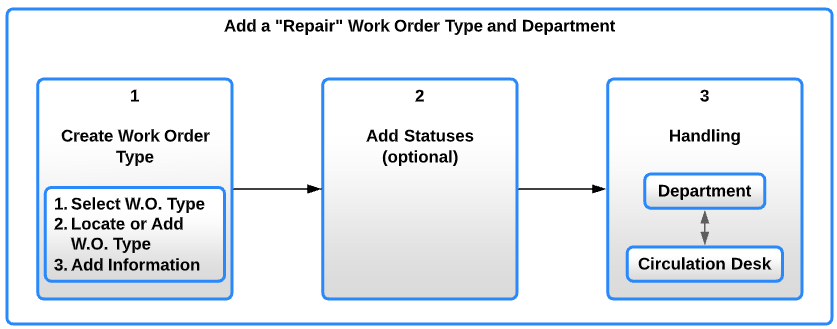
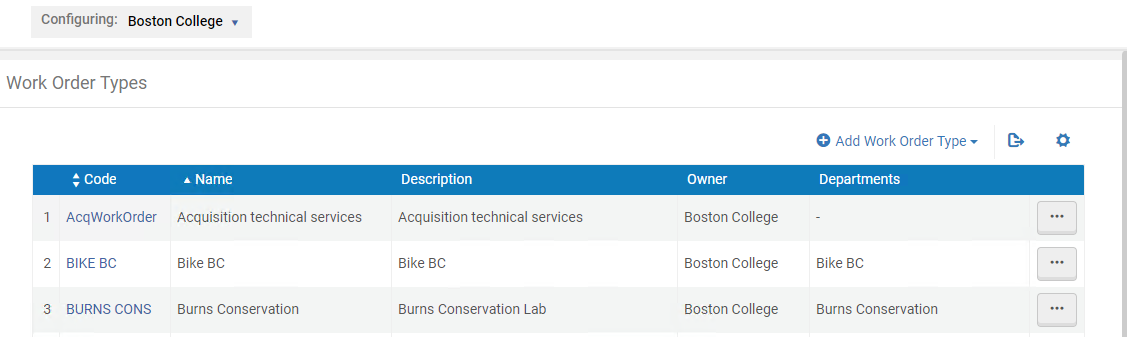
- Añadir un tipo de orden de trabajo (véase Añadir un Tipo de orden de trabajo)
- Añadir, editar o borrar departamentos (véase Añadir un departamento)
- Añadir o eliminar estados de una orden de trabajo (Gestionar estados en la lista de acciones de la fila).
- Editar un tipo de orden de trabajo (Editar en la lista de acciones de fila).
- Borrar un tipo de orden de trabajo (Eliminar en la lista de acciones de la fila).
- Departamentos (véase Configurar departamentos)
- Estados (véase Configurar los estados de un tipo de orden de trabajo)
Añadir un tipo de orden de trabajo
- En la página de Tipos de órdenes de trabajo (Configuración de Alma > General > Órdenes de trabajo y departamentos > Tipos de órdenes de trabajo), seleccionar Añadir tipo de orden de trabajo.
- Introducir/seleccionar lo siguiente:
- Código del tipo de orden de trabajo
- Nombre del tipo de orden de trabajo
- Descripción
- Recuperar préstamos – Los préstamos de este tipo de orden de trabajo requieren que un ejemplar sea devuelto más rápidamente. Seleccionar esto causa que se envíe una Solicitud de devolución al usuario que tomó en préstamo el ejemplar. Para configurar la carta, consulte Configurar cartas de Alma.
- Seleccionar Añadir tipo de orden de trabajo.
El nombre de una orden de trabajo no se puede personalizar si se usa el código AcqWorkOrder. El nombre siempre aparece comoServicios técnicos de adquisición, o su equivalente traducido.
Configurar estados de tipo de orden de trabajo
Añadir un estado de tipo de orden de trabajo
- En la página de Tipos de órdenes de trabajo (Configuración de Alma > General > Órdenes de trabajo y departamentos > Tipos de órdenes de trabajo), seleccionar Gestionar estados en la lista de acciones de fila de un tipo específico de orden de trabajo. Aparece la página de Estados del tipo de orden de trabajo.
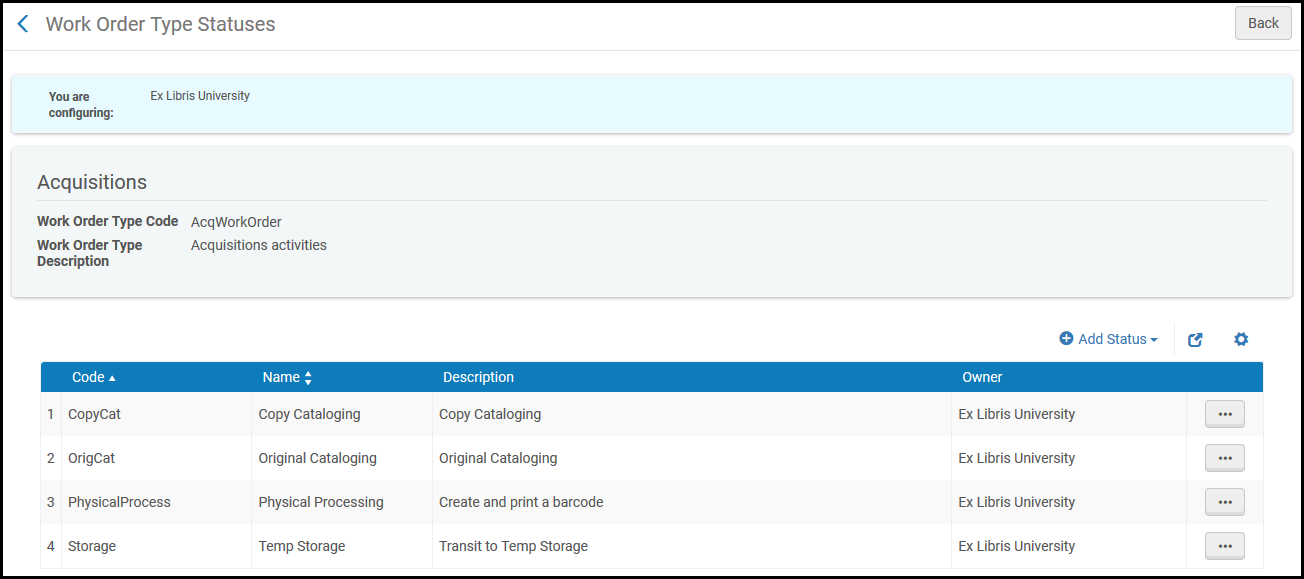 Página de Estados del tipo de orden de trabajo
Página de Estados del tipo de orden de trabajo - En la página de Estados del tipo de orden de trabajo, seleccionar Añadir estado.
- Introducir el código, nombre y la descripción del estado que se está creando y seleccionar Añadir estado. El estado es añadido a la página de Estados del tipo de orden de trabajo.
Configurar departamentos
- Administrador general del sistema
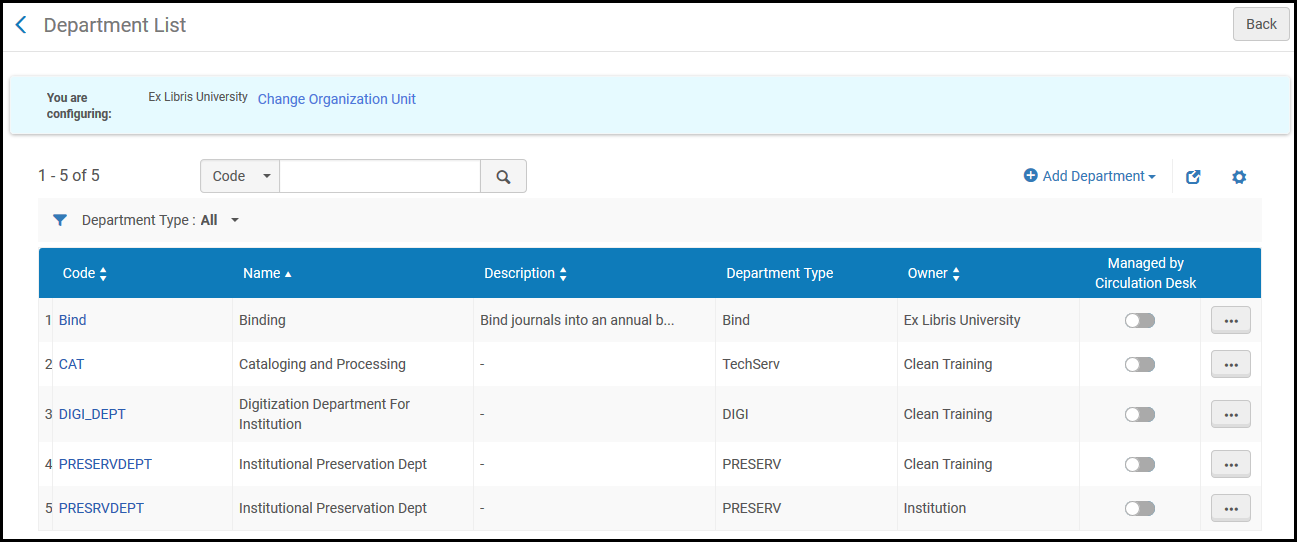
- Añadir un departamento (véase Añadir un departamento)
- Editar un departamento (Editar en la lista de acciones de la fila)
- Eliminar un departamento (Borrar en la lista de acciones de fila)
Añadir un departamento
- Acceder a la página de Lista de departamentos de una de las siguientes formas:
- Seleccionar Gestionar departamentos en la lista de acciones de la fila para un tipo específico de orden de trabajo/fila en la página de Tipos de órdenes de trabajo ()
- Navegar hasta la Configuración de Alma > General > Órdenes de trabajo y departamentos > Departamentos de orden de trabajo
- Seleccionar Añadir departamento.
- Si se accedió a la página desde el enlace de Departamentos de orden de trabajo, seleccionar el tipo de orden de trabajo a ser asociado con el departamento (para definir estos tipos véase Configurar tipos de órdenes de trabajo). De lo contrario, el tipo es preseleccionado. El departamento se puede adjuntar a un único tipo de orden de trabajo.
Se abre la página de Información general. Esta es la primera página del asistente de Añadir departamento.
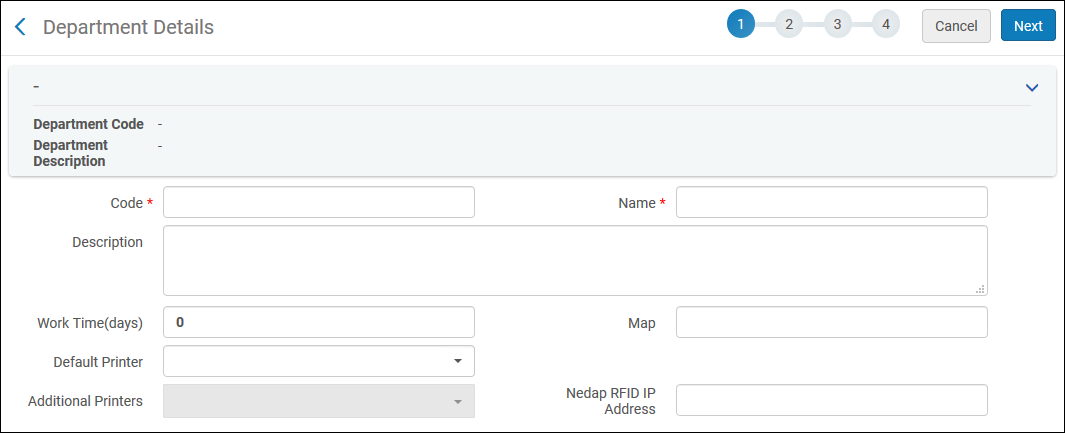 Página de Información general
Página de Información general - Introducir los detalles de información general del departamento que está creando usando las descripciones de la tabla que hay a continuación.
Departamento – Campos de información general Campo Descripción Código Un código único Nombre Un nombre único que usted quiera que se muestre en la lista desplegable para Lugar de Destino, cuando crea una orden de trabajo (véase Crear una Solicitud de orden de trabajo) Descripción Una descripción del departamento que aparece en la página Lista de departamentos. Tiempo de trabajo (días) El número de días usado para calcular la Fecha de caducidad, que aparece en la página Gestionar solicitudes de recurso, para el ejemplar que está siendo procesado. Si el campo es dejado en blanco o establecido en 0, se utiliza el número predeterminado de 7 días. Si introduce 999999, no aparece ninguna Fecha de caducidad en la página Supervisión de solicitudes de recursos. Para obtener detalles sobre la página Supervisión de solicitudes de recursos, véase Gestionar solicitudes y órdenes de trabajo.
El campo "Fecha de caducidad" no tiene ningún efecto de "vida real", sino que simplemente sirve como indicador/recordatorio para que el operador recuerde que debe ocuparse de la orden de trabajo.
Mapa La URL de un mapa para ayudar a los usuarios a encontrar el departamento. Impresora por defecto La impresora por defecto asociada con el departamento. Si solo se selecciona la impresora por defecto, esta es la impresora utilizada para todos los trabajos de impresión no automatizados. Si se seleccionan más impresoras en el campo Impresoras adicionales, cada usuario tiene la opción de dónde imprimir. Impresoras adicionales
Después de seleccionar la Impresora por defecto, este campo estará disponible para seleccionar una o más impresoras adicionales que los usuarios pueden configurar para su impresión. Al seleccionar una o más impresoras aquí, se mostrará una lista desplegable adicional en la ventana desplegable Actualmente en.
Dirección IP Nedap RFID
La dirección IP de RFID Nedap del lector RFID relevante. Si el departamento no es gestionado por un mostrador de circulación, introducir aquí la dirección IP. Si el departamento es gestionado por un mostrador de circulación, la dirección IP se introduce en el mostrador de circulación (véase Añadir un mostrador de circulación). - Seleccionar Siguiente. Se abre la página de Bibliotecas servidas.
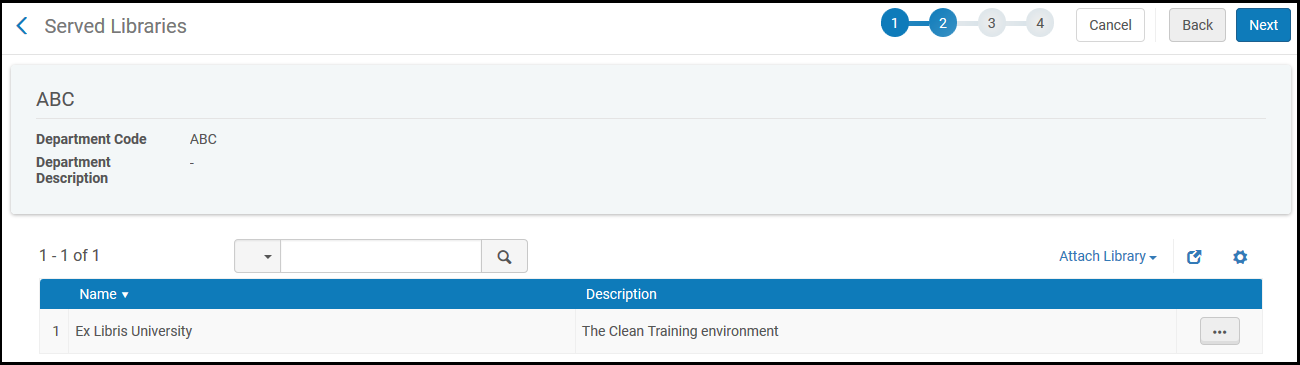 Página de Bibliotecas servidasAl configurar un departamento para una institución, el departamento se aplica a todas las bibliotecas de la institución. En este caso, el rol de Operador de órdenes de trabajo solo debe configurarse en el ámbito de la institución.
Página de Bibliotecas servidasAl configurar un departamento para una institución, el departamento se aplica a todas las bibliotecas de la institución. En este caso, el rol de Operador de órdenes de trabajo solo debe configurarse en el ámbito de la institución.
La configuración de bibliotecas servidas no es relevante cuando se trabaja a nivel institucional; continúe con el paso 7. - Seleccionar Adjuntar biblioteca, seleccionar la biblioteca y seleccionar Adjuntar. Se adjunta la biblioteca. Repetir, si fuese necesario.
- Seleccionar Siguiente. Se abre la página de Información de contacto.
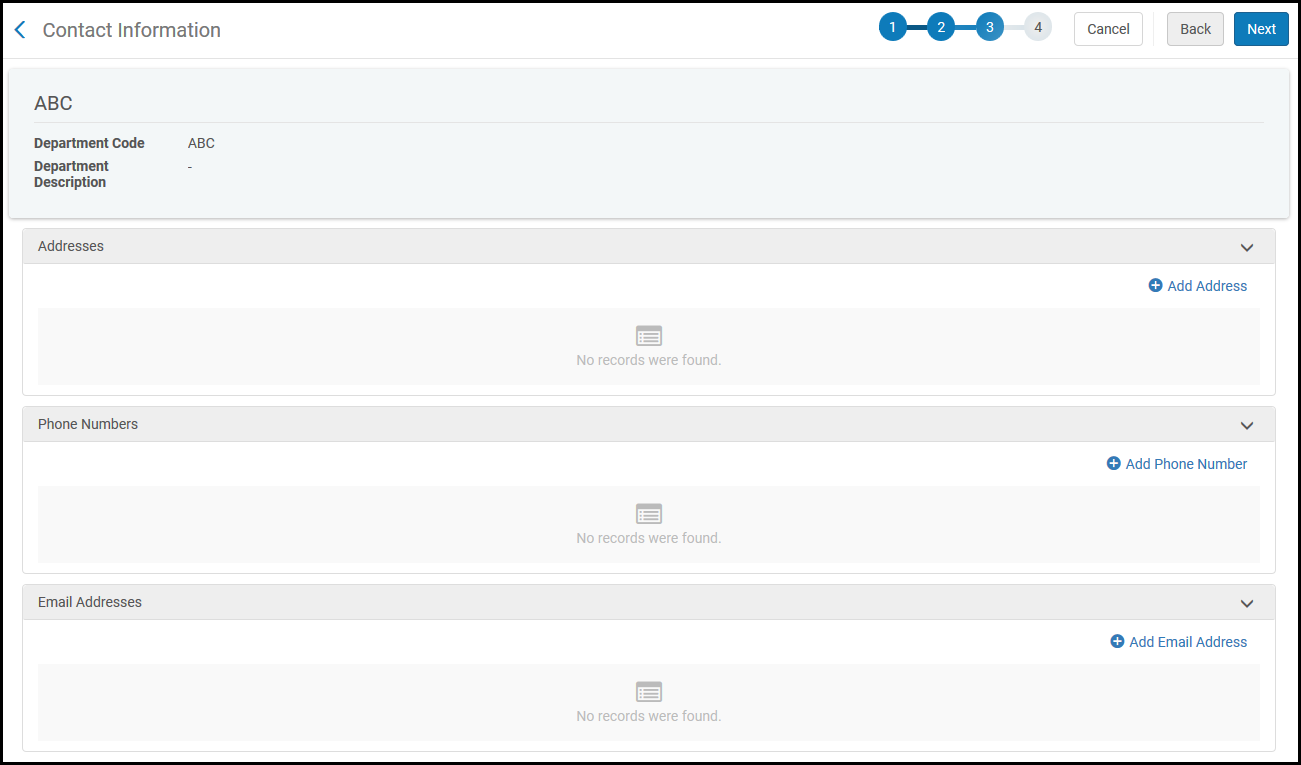 Página de Información de contacto
Página de Información de contacto - Introducir la información de dirección (primaria, consultas o envío), número de teléfono o correo electrónico del departamento que se está creando. Los campos son los mismos que al Configurar la información de contacto de la institución/biblioteca.
- Seleccionar Siguiente. Se abre la página de Operadores.
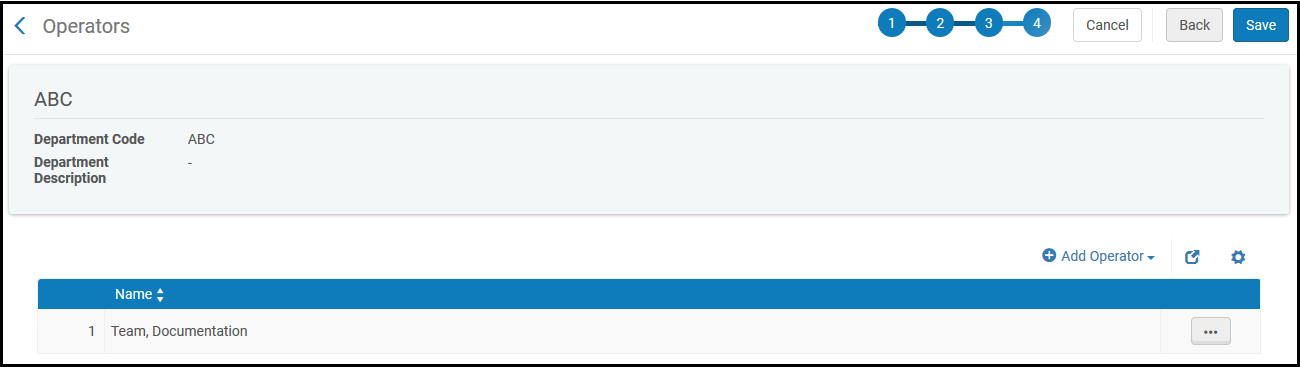 Página de Operadores
Página de Operadores - Para añadir operadores, seleccionar Añadir operador.
- Seleccionar el usuario de Alma que se quiere añadir. Seleccionar Añadir operador. Repetir para cada operador que quiera añadir.
Los operadores especificados reciben el rol de Operador de orden de trabajo para el departamento. Si no se especifican operadores en este momento, se les puede asignar el rol en Gestión de usuarios (véase Gestionar roles del usuario).
- Seleccionar Guardar. El departamento es añadido a la Lista de departamentos.
Los departamentos que son gestionados por un mostrador de circulación son señalados por el deslizador en la columna de Gestionado por mostrador de circulación. Para más detalles sobre cómo definir un mostrador de circulación como un departamento, véase Añadir un mostrador de circulación.

